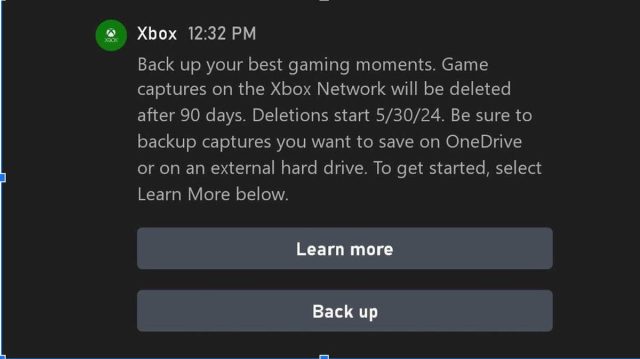Xbox avisado avisou em setembro que excluiria backups online de capturas de jogadores – incluindo capturas de vídeo e capturas de tela – com 90 dias ou mais. Depois de meses sem ação, o Xbox está divulgando uma mensagem informando aos usuários que 30 de maio é o dia do acerto de contas para sua biblioteca de captura.
Um representante do Xbox não respondeu imediatamente a um pedido de comentário.
O Xbox tem enviado mensagens de alerta sobre exclusão de capturas de jogos nos últimos dias.
A nova política entrou em vigor com a atualização de setembro para Xbox. Na época, os jogadores foram informados de que teriam 90 dias para fazer backup de seu conteúdo e que as exclusões começariam em janeiro. O Xbox também lançou uma nova IU para backups em massa, seja por meio do OneDrive ou com uma unidade de armazenamento externa que os jogadores poderiam usar para fazer backup de seu conteúdo antes de ser excluído.
No entanto, janeiro chegou e passou, e o Xbox não fez nenhum anúncio sobre o motivo pelo qual a exclusão em massa foi adiada, até que uma mensagem de aviso começou a aparecer nas caixas de entrada das pessoas no final de abril.
O Xbox também não falou sobre o motivo da mudança. A capacidade de fazer upload de capturas de jogos para a rede Xbox existe desde 2013, quando a empresa anunciado jogo DVR. O Game DVR permitiu aos jogadores fazer capturas, editá-las e enviá-las para a rede para compartilhar com os amigos. O nome e a funcionalidade mudaram ao longo dos anos, mas existem alguns jogadores com clipes carregados com uma década de idade.
O Xbox recuperará uma grande quantidade de armazenamento em seus servidores assim que as exclusões ocorrerem, o que significa que os servidores serão mais baratos de gerenciar. Independentemente disso, os jogadores não poderão contar com a quantidade infinita de armazenamento gratuito que tiveram durante uma década e terão que procurar maneiras de fazer backup de seu conteúdo.
Qual conteúdo o Xbox está excluindo?
O Xbox está excluindo todas as capturas de jogo e capturas de tela que foram enviadas para a rede Xbox e têm 90 dias ou mais a partir de 30 de maio. já disse várias vezes que isso afeta apenas os clipes carregados na rede e não os clipes armazenados localmente nas máquinas dos jogadores ou os clipes armazenados em outro lugar, como o OneDrive ou uma unidade de armazenamento externa.
A única ressalva é que os jogadores que trocaram de console ao longo dos anos podem não ter versões armazenadas localmente de suas capturas mais antigas. Tenho uma captura de tela de um videogame que joguei no meu Xbox One X. Quando atualizei para o Xbox Series X, perdi a versão offline dessa captura de tela, o que significa que a única versão dessa captura de tela agora é aquela em que foi feito backup Rede do Xbox.
Um jogador pode salvar todos os seus clipes simplesmente migrando-os para outra plataforma de armazenamento. Os flash drives são relativamente baratos, ou os jogadores podem optar por uma assinatura do OneDrive e recarregar suas capturas lá para mantê-las seguras e imediatamente compartilháveis com os amigos.
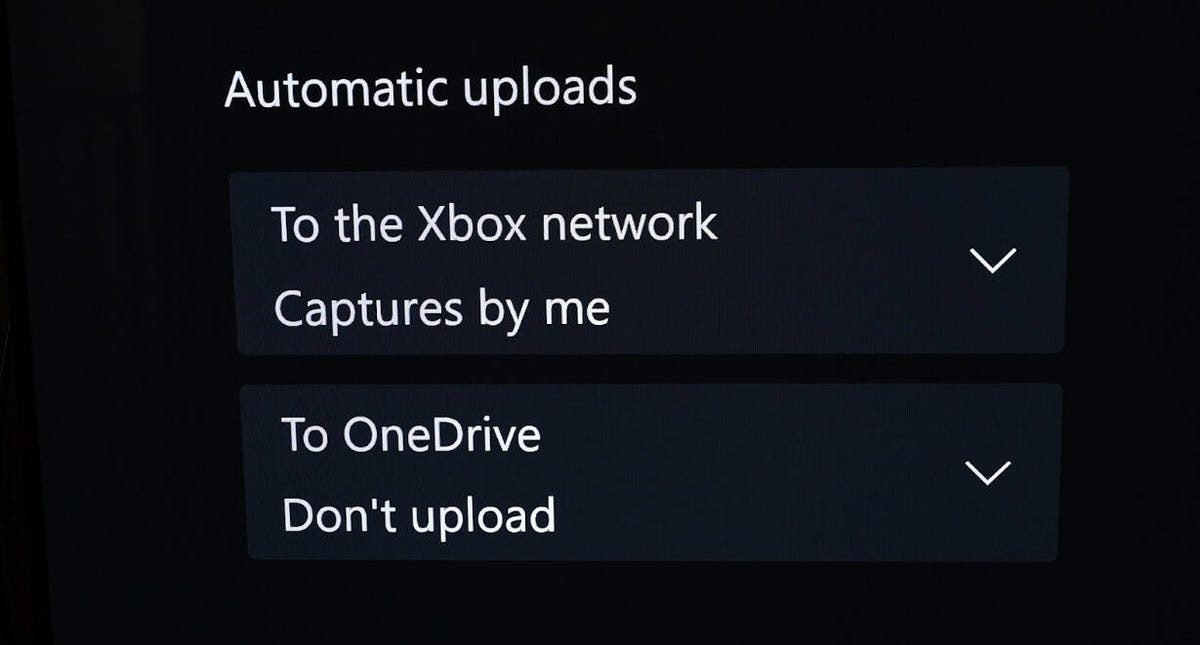
Os uploads automáticos ainda devem estar disponíveis quando os clipes começarem a ser excluídos.
Ainda posso fazer backup de capturas na rede Xbox?
Sim, o conteúdo ainda pode ser carregado manual ou automaticamente na rede Xbox imediatamente após a captura. No entanto, assim que você fizer upload de algo, você terá 90 dias para compartilhá-lo antes que seja excluído. Não está claro se um clipe pode ser reenviado depois de excluído ou se é algo único. Neste momento, você pode recarregar os clipes que excluiu da rede Xbox, mas isso pode mudar quando as exclusões forçadas acontecerem.
Isso pode ser controlado nas configurações do Xbox. No seu Xbox, vá para Configurações > Preferências > Capturar e compartilhar. Uma vez lá, encontre o Para a rede Xbox configuração sob o Carregamentos automáticos seção e defina-a como Capturas feitas por mim ou Capturas feitas por mim ou jogos. Alternativamente, você pode configurá-lo para Não carregue se você não quiser mais usar a rede Xbox.
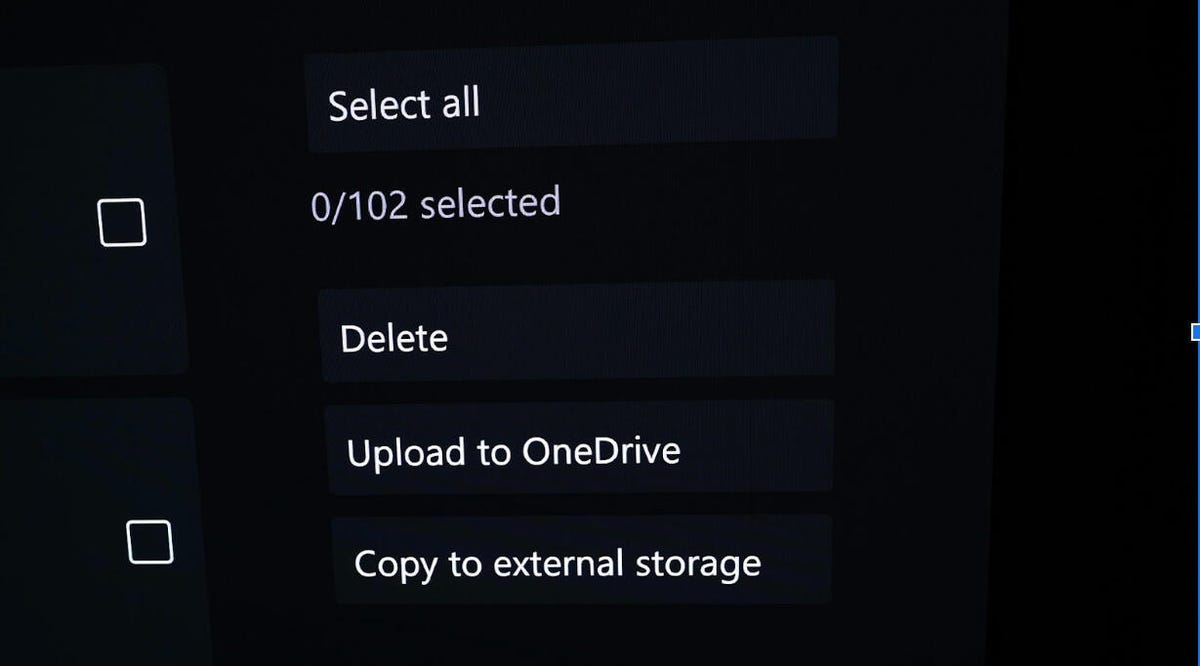
O Xbox oferece a opção de fazer backup em armazenamento externo ou OneDrive.
Como fazer backup de suas capturas do Xbox
Fazer backup das capturas do Xbox em uma unidade de armazenamento externa ou OneDrive é um processo praticamente idêntico. A única diferença real, se você tiver muito conteúdo para fazer backup, é qual barra de progresso você deseja assistir por uma hora.
Se você estiver usando uma unidade externa, certifique-se de ter uma unidade de armazenamento conectada ao seu Xbox e certifique-se de que esteja formatado para uso com seu Xbox antes de proceder.
-
Com o console ligado, clique no botão Xbox no controle.
-
Navegue até o Capture e compartilhe seção.
-
Selecione Capturas recentes e então Mostre tudo.
-
Selecione os Gerenciar ícone. Parece uma pasta.
-
No lado direito, use o Selecionar tudo opção para selecionar todas as suas capturas ou role e selecione as capturas das quais deseja fazer backup manualmente.
-
Uma vez feito isso, selecione Copiar para armazenamento externo se você deseja fazer backup em uma unidade de armazenamento ou Carregar para OneDrive se você quiser seguir o caminho do armazenamento em nuvem.
-
Seu Xbox executará a função que você selecionou.
Depois que os arquivos forem copiados, estará tudo pronto. Para unidades externas, você pode visualizar suas capturas antigas usando o aplicativo Xbox Media Player. As pessoas que fizeram backup de seus arquivos no OneDrive podem visualizá-los lá.
Devo usar uma unidade de armazenamento externa ou OneDrive?
O armazenamento externo é o caminho mais econômico, pois você pode comprar uma unidade de armazenamento externa e mantê-la com você. Também é uma compra única, em vez de uma assinatura. Depois de obter uma unidade de armazenamento externa – seja uma unidade flash USB ou um disco rígido – você poderá fazer backup de suas capturas imediatamente.
O outro benefício das unidades de armazenamento externas é o suporte multiplataforma. Você pode salvar suas capturas em um pen drive, transportá-las para o seu PC e compartilhar o arquivo real em vez de gerar um link de compartilhamento no armazenamento em nuvem. Além disso, ao ter o arquivo real, você tem o poder de escolher qual armazenamento em nuvem deseja usar.
O OneDrive também não é uma solução de backup ruim. Ele é integrado diretamente ao Xbox e você ainda pode gerar links de compartilhamento da mesma forma que faria com os uploads de rede do Xbox. Isso torna tudo rápido, fácil e prático para pessoas que não desejam fazer trabalho extra. Você também pode acessar o OneDrive no seu telefone ou PC para baixar suas capturas. A única desvantagem é que você pode precisar adquirir uma assinatura para armazenamento extra se tiver muitas capturas que deseja salvar.
Em suma, não há resposta certa. Depende inteiramente da preferência. Você poderá acessar suas capturas de qualquer maneira.
Como fazer backup de capturas do seu PC
De acordo com o Xbox, as capturas feitas com a Barra de Jogo Xbox no PC não são carregadas na rede Xbox e, portanto, não estão sujeitas à política de exclusão de 90 dias. Portanto, se você usar a Barra de Jogo Xbox para capturar coisas, todas as suas capturas serão armazenadas localmente e não serão excluídas.
Para ver sua biblioteca de captura, abra a Barra de Jogo Xbox pressionando Tecla Windows + G > Ver minhas capturas. Quando a janela da galeria aparecer, clique no ícone da pasta para abrir a pasta no seu PC que armazena suas capturas. Você pode então usar o armazenamento em nuvem ou uma unidade flash para fazer backup deles, se desejar.
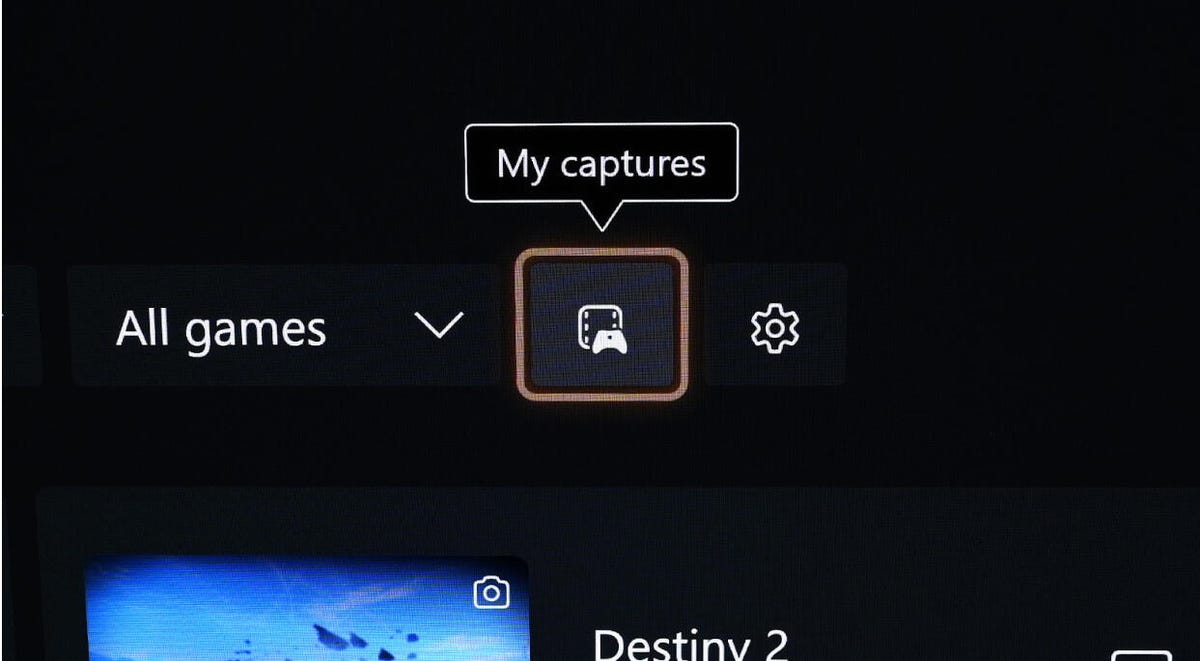
A interface do usuário capturada em um Xbox Series X é mostrada.
Como excluir capturas antigas
Alguns jogadores não têm muitas capturas no Xbox, enquanto outros têm centenas. Freqüentemente, os jogadores pressionam acidentalmente o botão de captura de tela durante o jogo, então há muitas capturas de tela acidentais por aí. Você pode querer limpar sua coleção de capturas antes de fazer o backup, para não precisar fazer backup de muitas coisas inúteis. Veja como fazer isso.
-
Com o Xbox ligado, aperte o botão Xbox.
-
Navegar para Capture e compartilhe.
-
Selecione Mostre tudo.
-
Vá para a captura que deseja excluir e aperte o botão Iniciar no controlador do Xbox.
-
Selecione Excluir.
-
Se você quiser excluir vários, clique no ícone de gerenciamento. Parece uma pasta.
-
Selecione todas as capturas que deseja excluir.
-
Selecione Excluir.
Depois de selecionar excluir, as capturas selecionadas serão excluídas. Tenha cuidado, pois eles não serão recuperáveis depois que você fizer isso.